方法一:dos命令查看电脑配置
1,用dos命令运行电脑中的检查插件,会将电脑配置相关的信息都直接呈现,具体操作步骤:

2,在开始菜单的全部程序里,打开“附件”文件夹下的“运行”
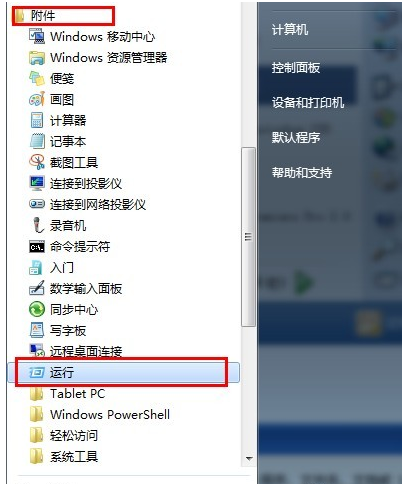
3,在弹出的“运行”输入框里,输入:dxdiag
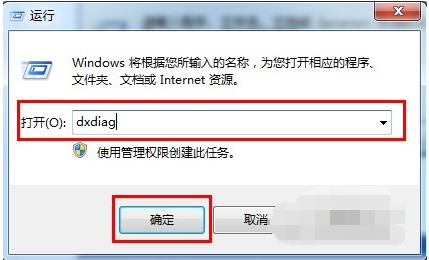
4,点击确定后,就会弹窗出现directx诊断工具,里面对于系统、显示屏、声音、输入端的设备配置和情况都有详细的说明。按照个人需要进行不同类型的切换即可。
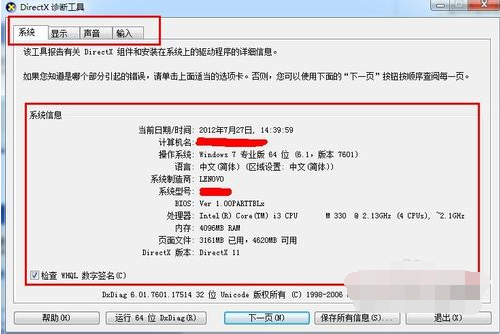
方法二:电脑设备管理管理查看
1,电脑设备管理器,有各个设备的信息,也有系统的信息,这里也有两个不同,分别讲解:
2,简单的电脑配置信息:
在桌面的“计算机”,右键菜单里选择“属性”
进入后,即可看到系统的大概信息:
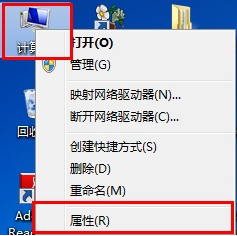
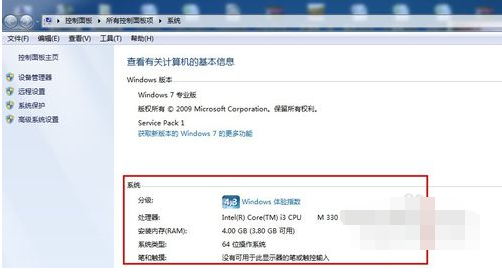
3,如果要看比较详细的设备相关信息,则可以点击系统属性页面的“设备管理器”
进入后,可以详细看某个设备的配置信息:
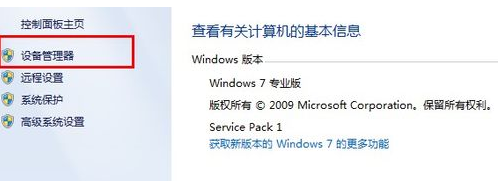
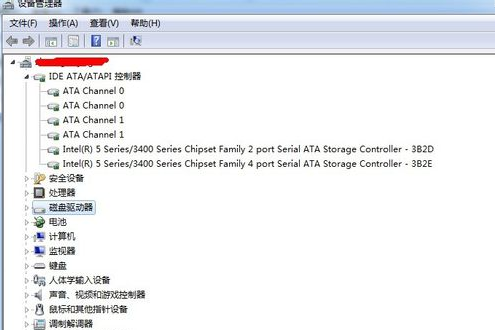
方法三 :利用一些电脑管理软件查看
1,以QQ管家为例,打开QQ管家,在首页的右侧可以看到“硬件检测”
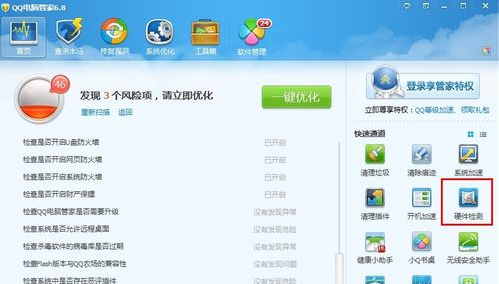
2,点击后,即会自动进入下载安装,安装后就会扫描计算机,然后弹出窗口,里面有关于本机的配置信息。
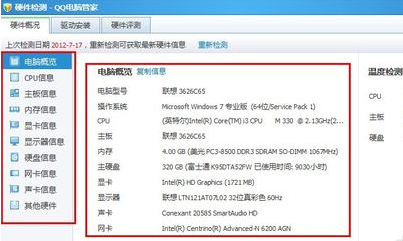
点击阅读全文

48KBM
下载
3778.56M
下载
Windows 7 Image Updater(Win7映像更新程序)
1.83GM
下载